サーバーのIPアドレスを確認、一般ユーザーを作成、SSHのPrivate Keyのダウンロードが完了すると自分の端末からターミナルソフトを使ってSSHでログインすることができます。
まず、SSH接続できるターミナルソフトを入手します。広く一般的に使われているものとして、”Tera Term”があります。この記事では、”Tera Term”を使用した例を示します。
“Tera Term”はフリーソフトで、検索サイトから”Tera Term”で検索すればすぐに入手でき、インストールも簡単に出来ます。
Tera TermでSSHログイン
Tera Termを起動します。
下図のような画面が表示されます。
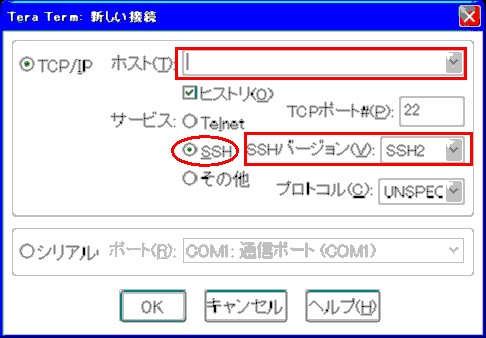
“ホスト”欄に、サーバーのIPアドレスを入力、サービスを”SSH”、SSHバージョンを”SSH2″を選択し、”OK”をクリックします。
下図のようなセキュリティ警告のウィンドウが表示されます。
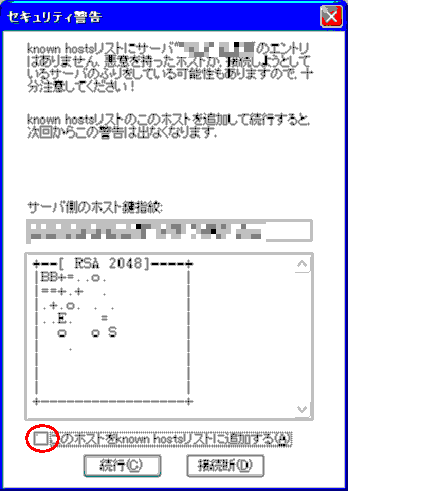
ここでは、公開鍵認証方式を使用して認証します。”このホストをknown hostsリストに追加する”のチェックをはずし、”続行”ボタンをクリックします。
下図のようなSSH認証ウィンドウが表示されます。
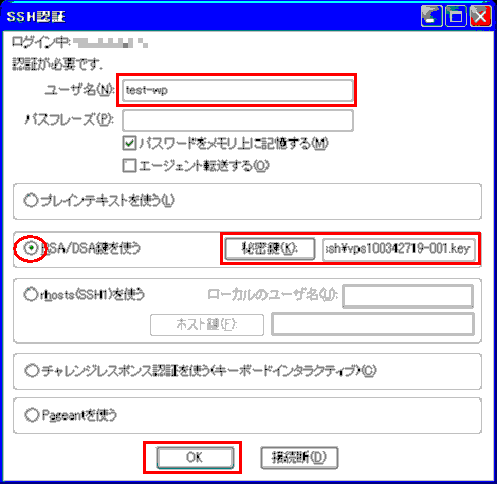
上図の赤枠の部分を適宜入力、選択します。
秘密鍵の選択は、サーバーからダウンロードした、Private Keyのファイル名を指定します。パスフレーズの入力は不要です。
ファイルの選択画面で、該当ファイルが表示されない場合は、ファイルの種類を”秘密鍵ファイル”から”すべてのファイル”に変更すれば表示されるかと思います。
“OK”ボタンを押すと、サーバーにログイン出来ます。
※SSHの鍵ファイルの詳細、SSH接続の仕組みについては以下の記事参照。
・OpenSSHの設定ファイル、鍵ファイル
・SSH接続の仕組み 関連記事の目次